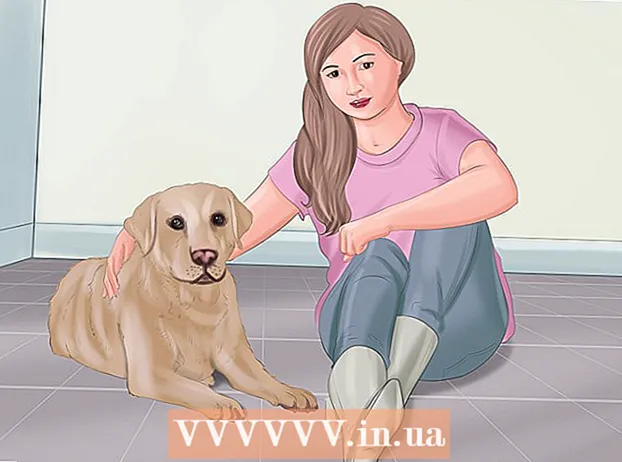Szerző:
Monica Porter
A Teremtés Dátuma:
20 Március 2021
Frissítés Dátuma:
1 Július 2024
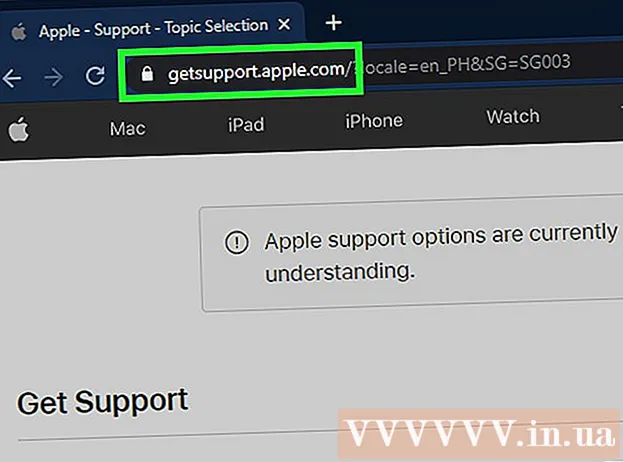
Tartalom
Ez egy cikk bemutatja, hogyan kényszerítheti iPhone készülékét lefagyásra és újraindításra. Az iPhone beállításainak visszaállításához egy hard key segítségével típustól függően számos billentyűkombinációt kell megnyomnia. Ha az iPhone erőteljes újraindítása nem működik, akkor az operációs rendszer hibájának kijavításáról is tájékozódhat az iPhone és a számítógép összekapcsolásával.
Lépések
4. Módszer 1: Az iPhone 8 és az újabb modellek kényszerítése az újraindításra
Nyomja meg és engedje fel a hangerőnövelő gombot. Ez a gomb a telefon bal oldalán, a felső szél közelében.
- Ez a módszer az iPhone 8, 8 Plus, XR, XS, XS Max, 11, 11 Pro, 11 Pro Max és iPhone SE (második generáció) készülékeken fog működni.

Nyomja meg és engedje fel a hangerő csökkentő gombot. Ezt a gombot a telefon bal oldalán találja, közvetlenül a hangerő növelése gomb alatt.
Tartsa nyomva a gombot a másik oldalon. Ez a gomb a telefon jobb oldalán. Addig tartsa lenyomva a gombot, amíg meg nem jelenik az Apple logó.

Engedje el a kezét, amikor megjelenik az Apple logó. Ez arra kényszeríti az iPhone-t, hogy lefagyjon és újrainduljon.- Ha az iPhone még mindig nem indul újra, próbálja tölteni körülbelül egy órán keresztül, és ismételje meg a fenti lépéseket. Ha még mindig nem tudja újraindítani az iPhone készülékét, olvassa el az iPhone nem újraindításának javítása című részt.
4/2-es módszer: Az iPhone 7 vagy 7 Plus kényszerítése az újraindításra

Nyomja meg és tartsa lenyomva a hangerő csökkentő gombot a bekapcsológombbal együtt. A hangerő csökkentő gomb az iPhone bal oldalán található, míg a bekapcsológomb a felső szélén. Addig tartsa ezeket a gombokat, amíg meg nem jelenik az Apple logó.
Engedje el a kezét a gomboktól, amikor meglátja az Apple logót. Ha a visszaállítás sikeresen megtörtént, az iPhone rendszerint újraindul.
- Ha az iPhone még mindig nem indul újra, próbálja tölteni körülbelül egy órán keresztül, és ismételje meg a fenti lépéseket. Ha még mindig nem tudja újraindítani az iPhone készülékét, olvassa el az iPhone nem újraindításának javítása című részt.
3. módszer a 4-ből: Kényszerítse iPhone 6, 6s Plus vagy iPhone SE (1. generáció) újraindítását
Tartsa nyomva a bekapcsológombot és a Kezdőlap gombot. A bekapcsológomb az iPhone felső szélén található, míg a Kezdőlap gomb egy nagy kerek gomb a képernyő alján. Tartsa lenyomva ezeket a gombokat, amíg meg nem jelenik az Apple logó a képernyőn.
Engedje el a gombokat, amikor az Apple logó megjelenik a képernyőn. IPhone sikeresen újraindul, ha a visszaállítás sikeresen megtörtént.
- Ha az iPhone még mindig nem indul újra, próbálja meg tölteni körülbelül egy órán keresztül, és ismételje meg a fenti lépéseket. Ha még mindig nem tudja újraindítani az iPhone készülékét, olvassa el az iPhone nem indításának javítása című részt.
4/4-es módszer: Javítsa meg, hogy az iPhone nem indul újra
Csatlakoztassa az iPhone készüléket a számítógéphez. Ha az iPhone újraindításra kényszerül, csak monokróm képernyőn jeleníti meg az Apple logót, megpróbálhatja Windows vagy Mac számítógép használatával megoldani a problémát, az adatvesztéstől való félelem nélkül. Először csatlakoztassa iPhone készülékét a számítógéphez a töltőkábel segítségével.
Nyissa meg a Findert (Mac-en) vagy az iTunes-ot (Windows-számítógépen). Ha Mac Catalina vagy újabb verziója van, kattintson a Dock szakaszban a kétszínű arc ikonra a Finder megnyitásához. Ha Windows számítógépen vagy a macOS egy korábbi verziójában van, akkor a Start menüt vagy az Applications mappát nyitja meg az iTunes alkalmazással.
Nyissa meg az iPhone mappát. Ha a Findert használja, kattintson az iPhone nevére a bal panelen, közvetlenül a „Helyek” alatt. Az iTunes használata esetén az alkalmazás bal felső sarkában (a választólista jobb oldalán) kattintson az iPhone ikonnal ellátott gombra.
Helyezze az iPhone-t helyreállítási módba. Ez a művelet minden modellnél eltérő lesz:
- Arcazonosítóval rendelkező modellek: Nyomja meg és engedje fel a hangerő növelése gombot, majd nyomja meg és engedje fel a hangerő csökkentése gombot. Tartsa lenyomva a felső szélén lévő gombot, amíg az iPhone helyreállítási módban elindul.
- iPhone 8 vagy újabb: Nyomja meg és engedje fel a hangerő növelése gombot, majd nyomja meg és engedje fel a hangerő csökkentése gombot. Tartsa lenyomva a jobb oldalon található gombot, amíg az iPhone helyreállítási módba nem lép.
- iPhone 7/7 Plus: Nyomja meg és tartsa lenyomva egyszerre a felső szélén lévő gombot (vagy egyes modellek jobb oldalán található gombot) és a hangerő csökkentő gombot. Engedje el a kezét, amikor telefonját helyreállítási módban látja.
- Home gombos iPhone-ok, iPhone 6 és korábbi modellek: Nyomja meg és tartsa lenyomva egyszerre a Kezdőlap gombot és a felső (vagy a jobb falon) lévő gombot. Engedje el a kezét, amikor megjelenik a helyreállítási képernyő.
Kattintson a gombra Frissítés (Frissítve) a számítógépen. Ez a gomb az értesítésben, amely megjelenik a Finderben vagy az iTunes-ban, amikor az iPhone helyreállítási módba lép. Ez az opció az adatok törlése nélkül kijavítja az iOS hibát.
- Az iPhone rendesen újraindul, ha a hibát sikeresen kijavítják.
- Ha a frissítés 15 percnél tovább nem fejeződik be, az iPhone automatikusan kilép a helyreállítási módból. Ebben az esetben ismételje meg a 4. lépést, hogy visszatérjen a helyreállítási módba, és próbálja újra.
- Ha az iPhone sikeresen frissült, de nem tudja használni az eszközt, akkor valószínűleg sikeresen visszaállította a gyári beállításokat. Ismételjük meg ezt a módszert, és válasszuk visszaállítás (Helyreállítás) helyett Frissítés (Frissítés). Az iPhone adatait azonban törlik; ezért csak akkor válassza ezt a módszert, ha mindent kipróbált.
Vegye fel a kapcsolatot az Apple ügyfélszolgálatával, ha az iPhone továbbra sem indul újra. Az Apple azt javasolja, hogy vegye fel a kapcsolatot az ügyfélszolgálattal, ha továbbra is tapasztalja az alábbi problémák bármelyikét: a képernyő továbbra is fekete vagy más monokróm színű, a kijelző normálisnak tűnik, de az iPhone nem válaszol, amikor érintéssel, vagy az iPhone csak az Apple logót mutatja. Az ügyfélszolgálattal történő kapcsolatfelvételhez látogasson el a https://getsupport.apple.com oldalra, válassza ki a modellt, és kövesse a képernyőn megjelenő utasításokat. hirdetés